إذا كنت تعمل في مجال تقنية المعلومات (IT) او انك ذو المام بتركيب البرامج وتقوم بتركيب برنامج الاوفيس 2007 على العديد من الاجهزة فان هذا الموضوع قد يساعدك في جعل تلك المهمة اسهل بكثير مما اعتدت عليه.
توفر ميكروسوفت امكانية تعديل وتخصيص الاعدادات الافتراضية لبرنامج اعداد الاوفيس (Setup) مما يمكنك من تركيب البرنامج فيما بعد بضغطة زر واحدة، واليكم الطريقة بالصور.
- اولا قم بنسح برنامج الاوفيس من القرص الضوئي الى مجلد في القرص الصلب (مثلا D:\Office2k7)
- افتح نافذة الاوامر (Command Prompt) ثم انتقل الى مجلد الاوفيس
- قم بتشغيل برنامج الاعداد مع تمرير امر تخصيص الاعدادات كالتالي:
setup.exe /admin(بامكانك تنفيذsetup.exe /?لروية جميع الاوامر)
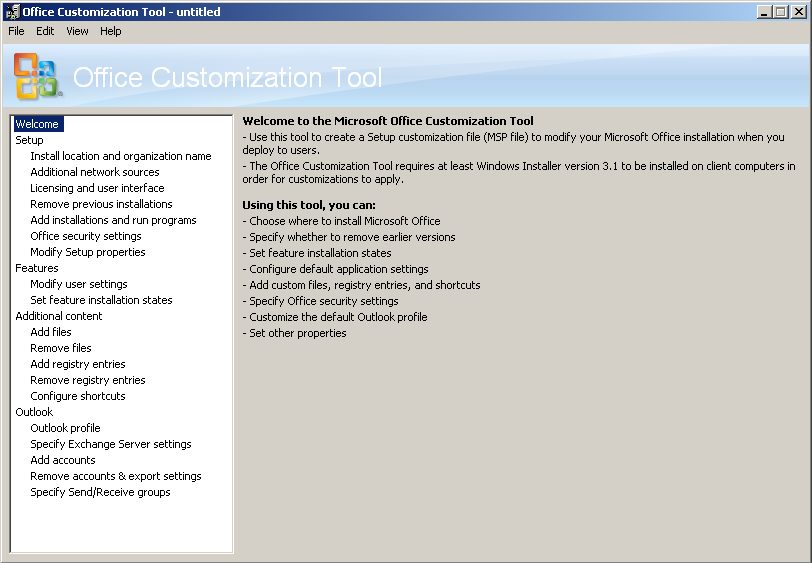
- من خلال هذة النافذة تستطيع تخصيص البرامج والاعدادات لحزمة الاوفيس بما يتناسب مع متطلباتك او متطلبات الشركة والصور التالية توضح اهم تلك الاعدادات مع شرح مبسط (اضغط على الصورة لرؤيتها بحجم اكبر):
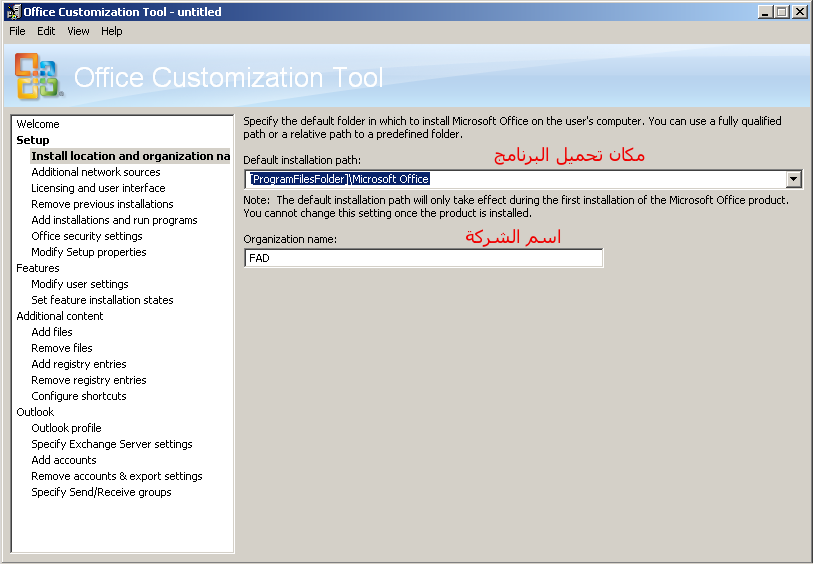
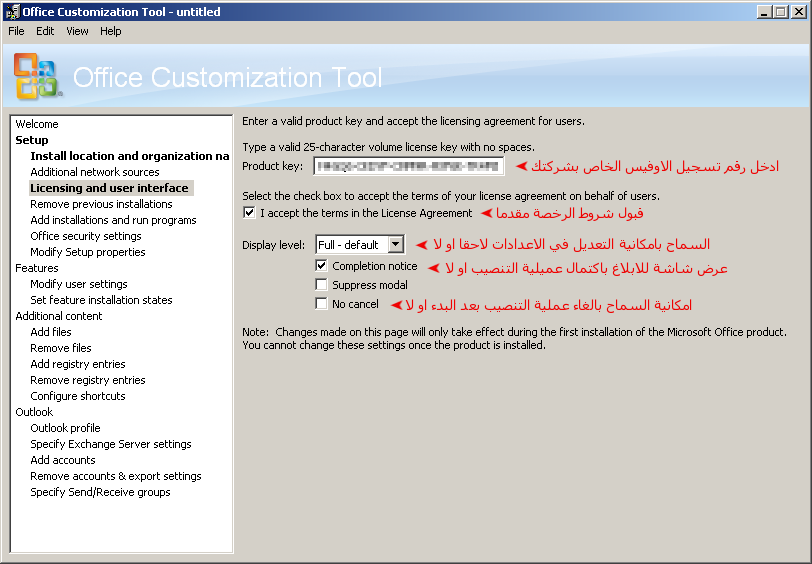
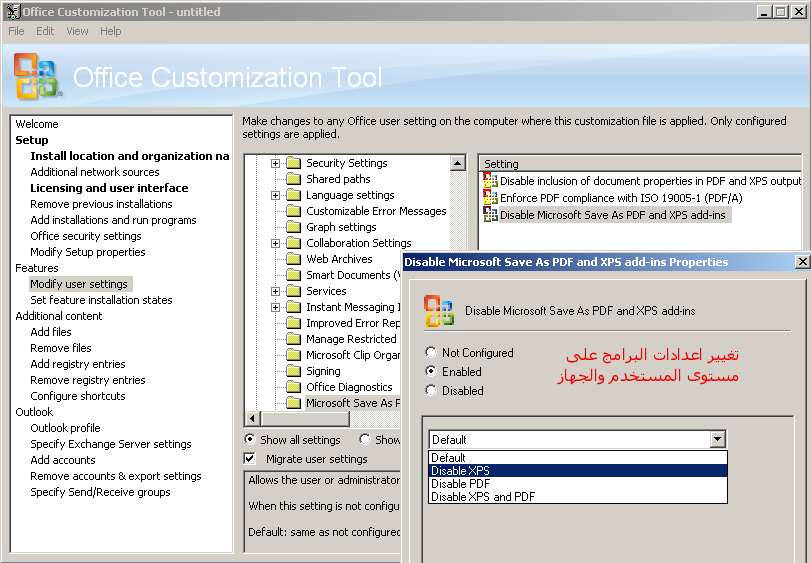
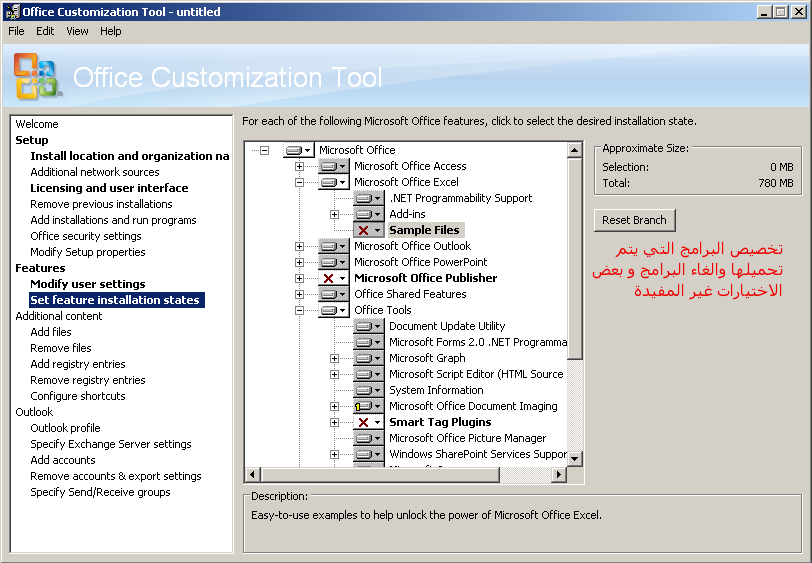
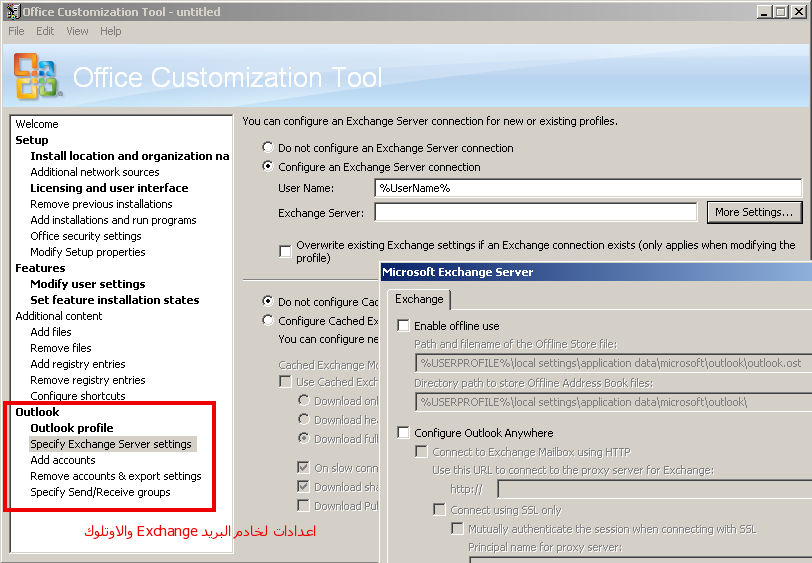
بعد الانتهاء من جميع الاعدادات قم بحفظها عن طريق “File->Save”، (اسميت ملفي FAD.MSP) ويمكنك فتح الملف مرة اخرى للقيام بمزيد من التعديل والتخصيص.
الخطوة الثانية هي دمج التحديثات والرقع الامنية الخاصة بالاوفيس مثل “Sevice Packs” و “Security patches” بحيث يتم تركيبها مباشرة بعد تنصيب البرنامج.
قم بتحميل اخر التحديثات و السيرفس باك من موقع ميكروسوفت وستكون ملفات تنفيذية بامتداد exe.
من نافذة الاوامر قم بتشغيل تلك الملفات بالطريقة التالية:
office_sp2.exe /extract:D:\office2k7\updatesحيث ان office_sp2.exe هواسم ملف التحديث و D:\office2k7\updates هو المسار لمجد التحديثات الموجود في مجلد الاوفيس، وستقوم تلك العملية بنسخ ملفات التحديث ذات الامتداد msp الى ذلك المجلد.الخطوة الاخيرة هي عملية التثبيت للاوفيس على الاجهزة كالتالي:
setup.exe /adminfile FAD.MSPوبامكانك انشاء ملف باتش “setup.bat” يحتوي على هذا السطر لكي تسهل عملية التنفيذ.
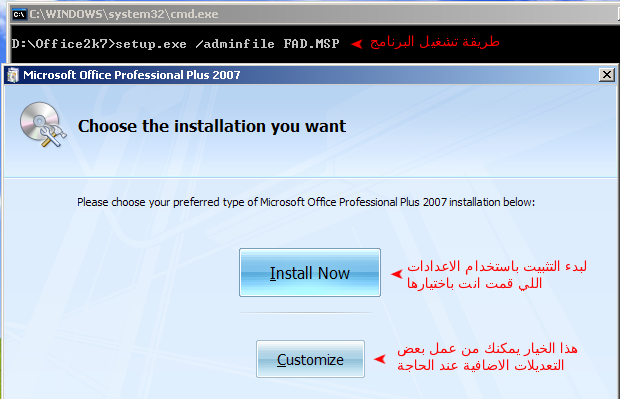
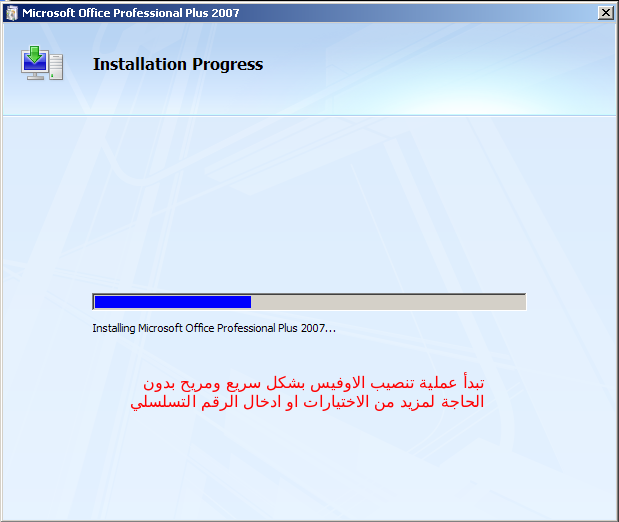
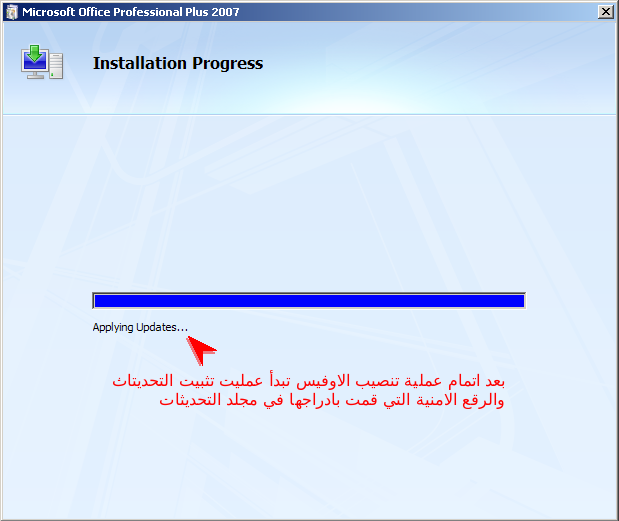
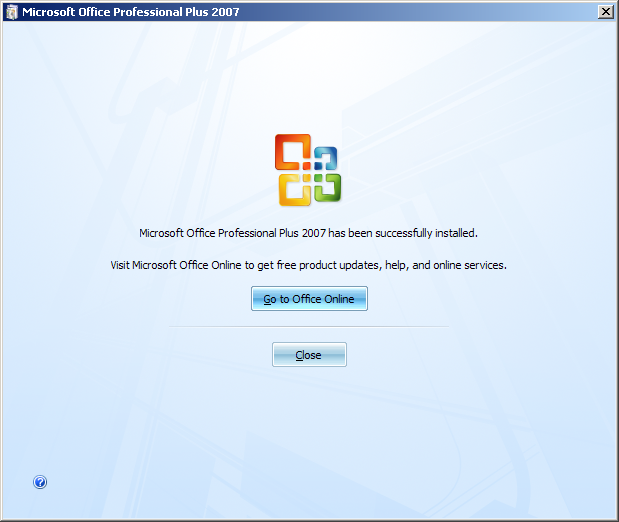
والان لن تحتاج الى ادخال الرقم التسلسلي في كل مرة ولن تحتاج الى تخصيص الاعدادات او تركيب كل البرامج في كل مرة ولا الى تركيب التحديثات.